Reklāma
Ir daudz jaunu iespēju, kuras eksperimentēt, pievienojot Windows 10 kā daļu no 2018. gada aprīļa atjauninājums Kā manuāli lejupielādēt Windows 10 2018. gada aprīļa atjauninājumuWindows 10. aprīļa 2018. gada atjauninājums beidzot ir sācis izplatīt lietotājiem. Lasīt vairāk . Daži no šiem līdzekļiem var būt vienkārši, taču operētājsistēmā Windows 10 to jau sen trūkst, piemēram, spēja selektīvi izslēgt paziņojumus noteiktā laikā. Šī ir funkcija, kas tagad ir pieejama ar Focus Assist.
Kas ir Windows Focus Assist?
Focus Assist ir jaunais nosaukums Windows funkcija ar nosaukumu Klusās stundas Lūk, kā jūs varat iestatīt klusas stundas operētājsistēmā WindowsTālāk ir norādīts, kā automātiski izslēgt paziņojumus saskaņā ar grafiku operētājsistēmā Windows 8.1 vai Windows 10. Lasīt vairāk , kas dod jums iespēju datorā izslēgt paziņojumus. Neatkarīgi no tā, vai sniedzat prezentāciju vai vienkārši jākoncentrējas, paziņojumu izslēgšana ir būtiska. Bet operētājsistēmā Windows 10 lietotāji nevarēja pielāgot, kad ieslēgt Klusās stundas, kad funkcija ir noklusēta no pusnakts līdz plkst.
Tagad, izmantojot Focus Assist, Windows 10 lietotājiem būs daudz lielāka kontrole pār to, kad viņi var izslēgt visus paziņojumus, un automatizēt procesu, ja viņi to vēlas.
Kā iespējot Windows Focus Assist
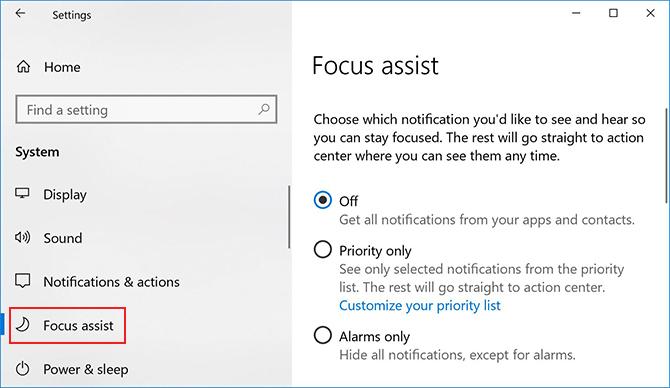
Ir divi veidi, kā ieslēgt Focus Assist. Pirmā metode:
- Iet uz Iestatījumi > Sistēma > Fokusa palīgs.
- Šeit jūs varat izvēlēties no trim variantiem, no kuriem izvēlēties: Izslēgts; Tikai prioritāte, kurā var selektīvi atļaut noteiktus paziņojumus; vai Tikai trauksmes signāli, kurā var paslēpt visus paziņojumus, izņemot trauksmes signālus.
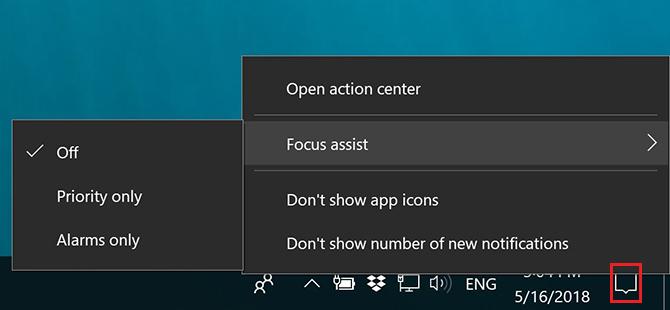
Otrais veids ir pieejamāks un ir ērts veids, kā ieslēgt Focus Assist, tiklīdz tas ir iestatīts vajadzīgajā veidā:
- Ar peles labo pogu noklikšķiniet uz paziņojumu ikonas sistēmas teknē.
- Uznirstošajā izvēlnē virziet kursoru virs Focus Assist.
- Jūs varat izvēlēties no tām pašām trim iepriekš uzskaitītajām opcijām.
Kā pielāgot Windows Focus Assist
Focus Assist var pielāgot divos veidos.
Pirmais ir ar automātiskajiem noteikumiem. Varat izvēlēties automātiski ieslēgt Focus Assist noteiktā dienas laikā, lai to ieslēgtu kad spēlējat DirectX spēli Kā lejupielādēt, instalēt un atjaunināt DirectX datorāJautājat, kāpēc DirectX ir jūsu Windows 10 sistēmā vai kā to atjaunināt? Mēs izskaidrosim, kas jums jāzina. Lasīt vairāk , dublējot displeju, kas ir īpaši noderīgi, uzrādot prezentāciju, un, ja koplietojat savas mājas adresi ar Cortana, kad esat mājās.
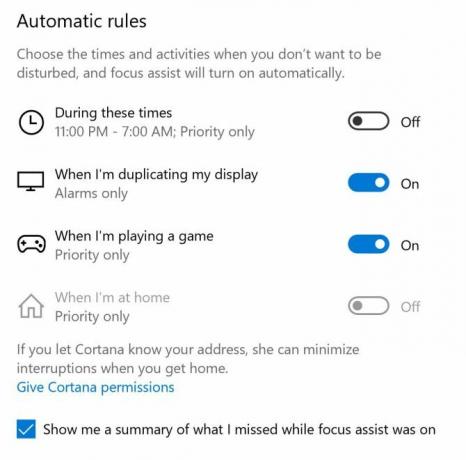
Jūs varat iestatīt konkrētas stundas automātiskajām kārtulām un iestatīt, lai tās atkārtotos katru dienu, tikai brīvdienās vai tikai darba dienās.
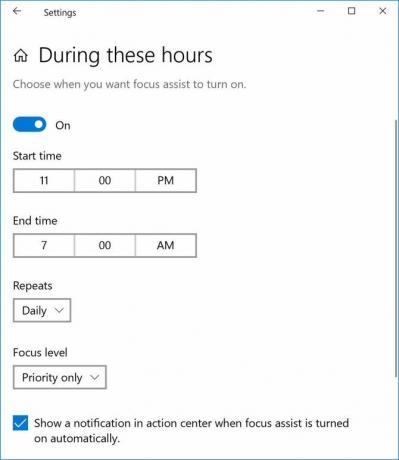
Otrais veids, kā pielāgot Focus Assist, ir jūsu prioritāšu saraksts. Ja izvēlaties ieslēgt Focus Assist, izmantojot iestatījumu Tikai prioritāte, jūs varat selektīvi izvēlēties, kuri paziņojumi tik un tā tiks parādīti.
Klikšķis Pielāgojiet savu prioritāšu sarakstu un jūs varat veikt izņēmumus paziņojumiem par zvaniem, tekstiem un atgādinājumiem no noteiktām lietotnēm. Jums būs nepieciešama tālrunī instalēta lietotne Cortana, un iOS lietotājiem šī funkcija nav pieejama.

Izņēmumu sarakstam varat pievienot noteiktas personas vai lietotnes.
Ja joprojām uzskatāt, ka esat apjucis, pat ja izslēgti paziņojumi, varat arī apsvērt kontrolējot troksni ap jums Kā koncentrēties, kontrolējot apkārtējo troksniVai jums ir grūtības palikt fokusētam? Uzziniet, kā izmantot trokšņu krāsas, lai uzlabotu fokusu un produktivitāti. Lasīt vairāk ar baltā trokšņa lietotni, lai absolūti nekas netiktu cauri.
Nensija ir rakstniece un redaktore, kas dzīvo Vašingtonā. Iepriekš viņa bija Tuvo Austrumu redaktore The Next Web un šobrīd strādā DC balstītā domnīcā par komunikāciju un sociālo mediju izplatīšanu.


